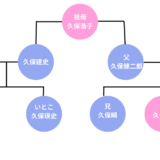2025年9月17日ごろから、iOS26へのアップデートが行われるようになり、新しい機能やデザインが追加されています。
その新機能の1つで、アイコンが透明になるLiquid Glasが適用されたことでアイコンのデザインを元に戻したい!という声が相次いでいます。

人によっては、デザインの影響で酔いそうという声もあったよ
今回はiOS26にアップデートした後にアイコンを元にもどす方法、そしてLiquid Glassの機能やSNSの反応をまとめました。
iOS26にアップデートしたらアイコンを元に戻せない!
iOS26にアップデートすると、これまでのアイコンがデザインが変わります。
透明になることで洗練されたホーム画面になり、おしゃれな印象を与えますが、これまでのカラフルなアイコンに慣れている人からすると、使いにくいという声が出ています。
これまでの慣れたホーム画面に戻したい!という意見がありますが、今回のアップデートで元の状態に戻す仕様は用意されていません。
つまり、一度アップデートをすると新しいアイコンデザインのままになります。

元に戻せないのは困る!
iOS26にアップデート後にアイコンを元の状態に近づける方法
現時点では、iOS26にアップデートした後に元のアイコンに戻す方法はありません。
しかし、元のアイコンの状態に近づける方法はあります。
その方法は次の5STEPです。
- 設定アプリを開いて、「アクセシビリティ」をタップ
- 画面表示とテキストサイズをタップ
- 「透明度を下げる」を探して、スイッチを「オン」にする
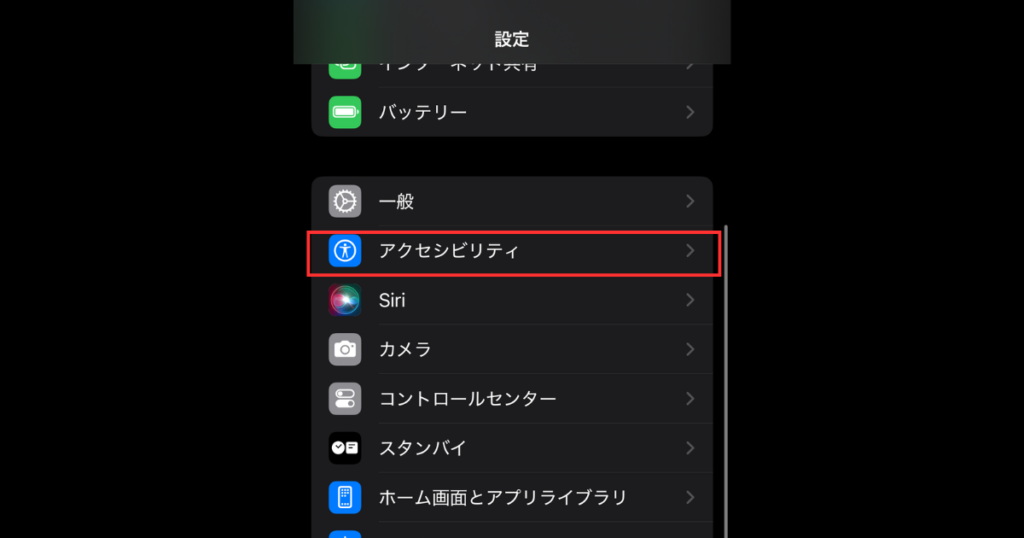
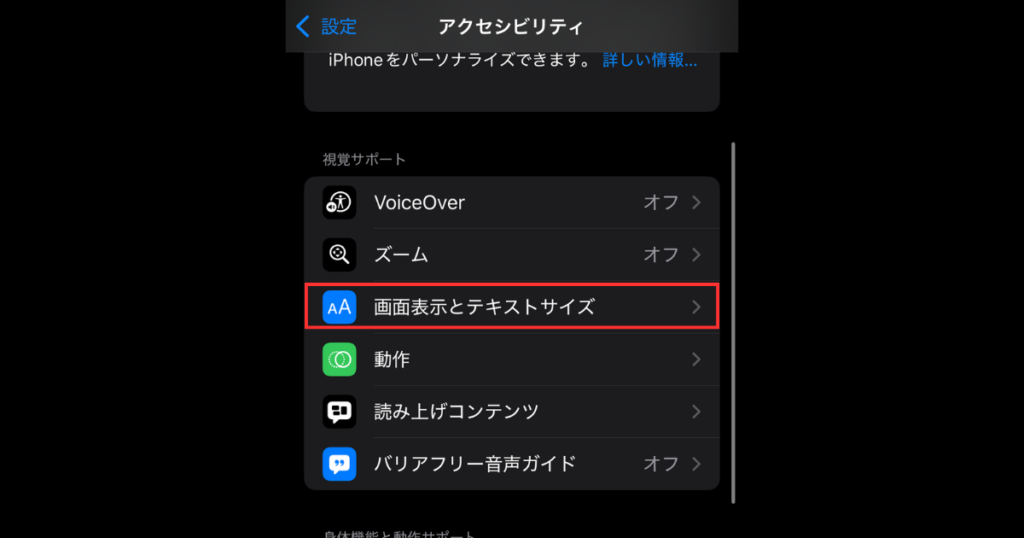
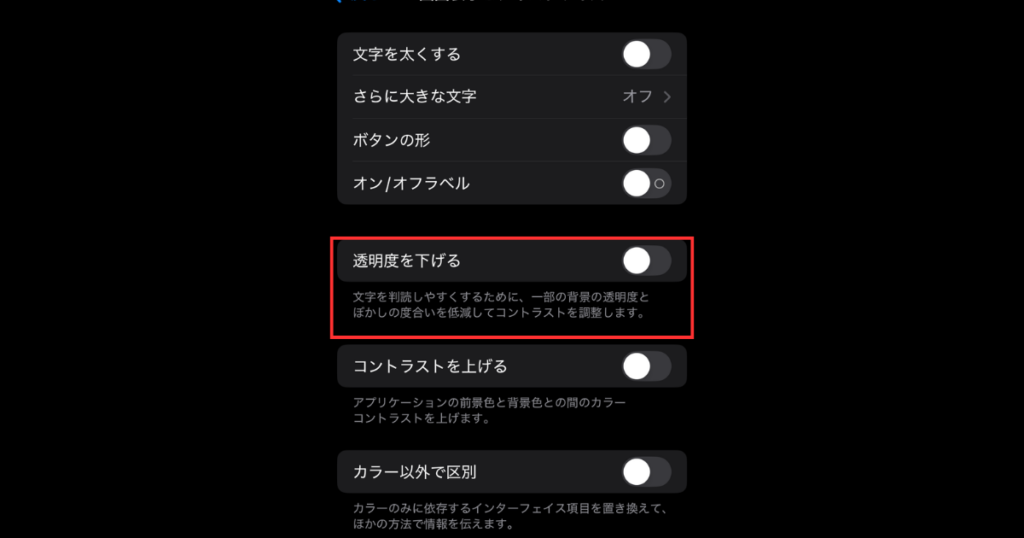
完全に元には戻りませんが、透明度を下げるとだいぶ元の状態に近づきます。
また、「コントラストを上げる」有効にするとより不快感を減らせる可能性があります。
- 設定アプリを開いて、「アクセシビリティ」をタップ
- 画面表示とテキストサイズをタップ
- 「コントラストを上げる」を探して、スイッチを「オン」にする
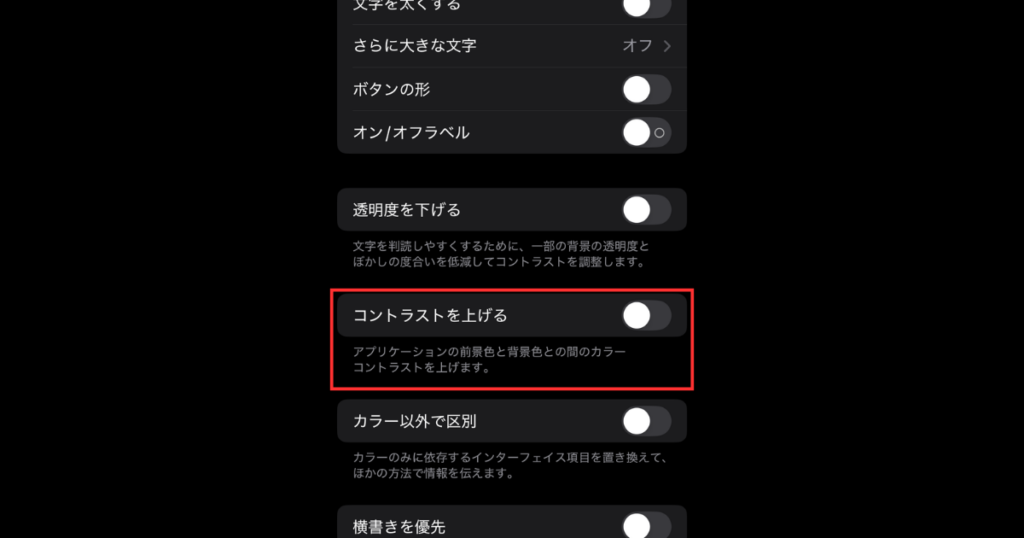
全体的な色味がはっきりし、ボタンなどの輪郭に濃い色を加えてより見やすくなるでしょう。

ひとまず、元の状態に近づけることはできるみたいで、よかった!
iOS26のアップデート後のアイコンを細かく調整したいときは
上記の変更だけでなく、細かく調整したいという場合は以下の方法も試してみてください。
- ホーム画面を長押しする
- 画面上のアイコンが揺れて、アイコンの上に「-」が出るのを待つ
- 左上の「編集」を押して、ポップアップメニューの「カスタマイズ」をタップ
- 「デフォルト」「ダーク」「クリア」「色合い調整」が表示される
- 「クリア」は「ライト」「ダーク」「自動」から色味を選べる
この設定で、自分の好みの表示方法を設定できます。

こだわって調整したい人は、ここもいじってみてね
iOS26から導入されたLiquid Glassとは光沢感や立体感を強調したデザイン
iOS26から導入されたLiquid Glassは、これまでのデザインとは異なり、光沢感や立体感を強調したデザインです。
洗練されたデザイン、未来感を意識したものになっています。
壁紙やウィジェットとの一体感が生まれるように設計されています。

先進感のあるデザインということなのかな
iOS26にアップデートした後のデザインなどに対するSNSの反応
iOS26にアップデートした人の反応をご紹介します。
いかに自分がデザインではなく配置と色で識別してるかを痛感させられる。
iOS26に強制アプデになった端末。時計が見づらくなった。カメラのアイコンの見た目怖い。
iOS26.0にしたらアイコンにフチついちゃってデザイン台無しみたいになってるんですけど
アイコン周りの枠線、全ての図形に枠線を付けちゃうセンスのない資料を見てるようで気持ちが悪…い
IOS26にアプデしたらアイコンとかぽよぽよする。慣れるのに時間かかりそー笑
このように、
-
- アイコン周りのフチが気になる
-
- アプリの見た目が変わって見にくくなった
という声が多かったです。
まとめ
今回はiOS26にアップデートした後に、アイコンを元に戻す方法について紹介しました。
端末をアップデートすると、アイコンのデザインを前の状態に戻す方法はありません。
ただし、透明度を下げたりコントラストを上げたりすると、これまでの状態に近づけられます。
アイコンの変更によって見にくくなったと感じる人は、ぜひご紹介した方法で見た目を変えてみてください。